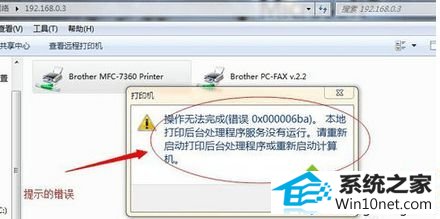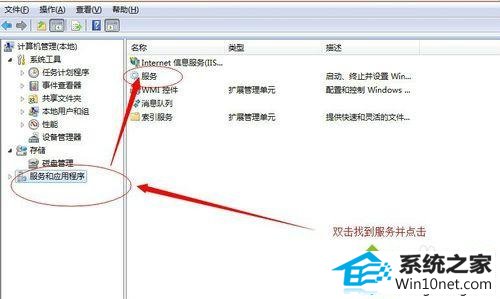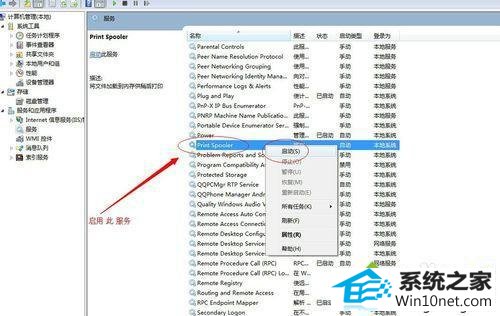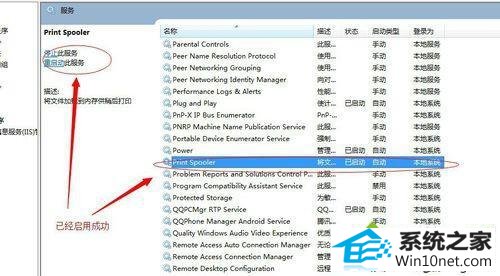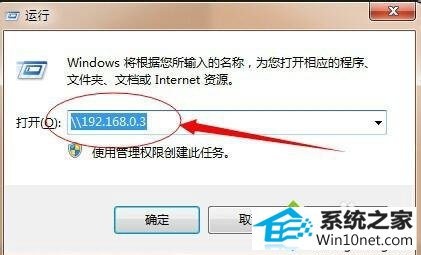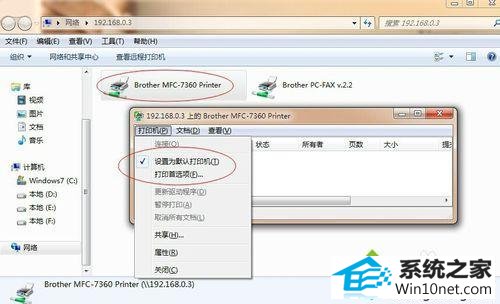萝卜花园练习win10系统使用打印机提示“操作无法完成的技巧
发布日期:2019-05-16 作者:电脑公司 来源:http://www.086111.com
今天小编分享一下win10系统使用打印机提示“操作无法完成问题的处理方法,在操作win10电脑的过程中常常不知道怎么去解决win10系统使用打印机提示“操作无法完成的问题,有什么好的方法去处理win10系统使用打印机提示“操作无法完成呢?今天本站小编教您怎么处理此问题,其实只需要1、在桌面上,我的电脑 -- 鼠标右键 ,选择管理;2、打开窗口后 ,双击最下方的 服务和应用程序,然后点击右侧的服务;就可以完美解决了。下面就由小编给你们具体详解win10系统使用打印机提示“操作无法完成的图文步骤:
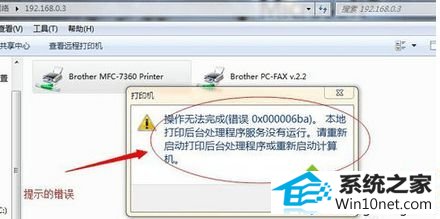
具体方法如下:
1、在桌面上,我的电脑 -- 鼠标右键 ,选择管理;

2、打开窗口后 ,双击最下方的 服务和应用程序,然后点击右侧的服务;
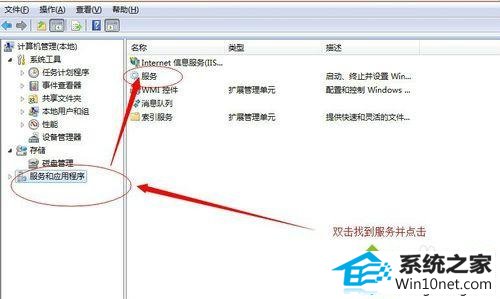
3、双击服务后,会出现很多系统服务,在时我们要找到 print spooler 服务,点击第一个服务后,按 键盘上的 p 键 即可快速找到 第一个以“p”开头的系统服务,接着往下找就可以了,找到后点击启用;
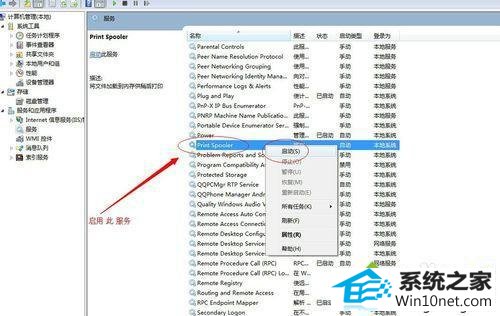
4、启用此服务成功后;
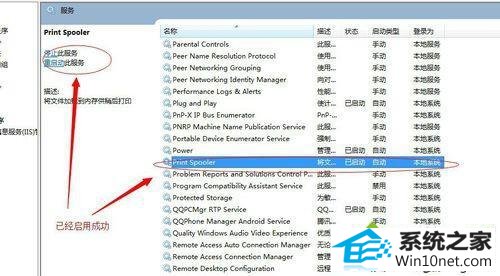
5、此时在 回到 运行处,输入 共享打印机电脑的 内网 ip ,如图所示格式,然后回车;
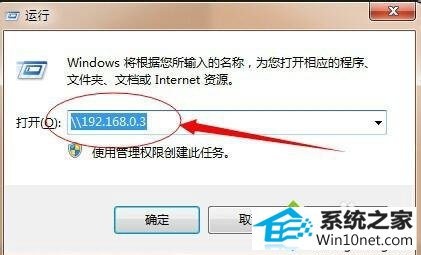
6、弹出打印机窗口,再次双击,就可以使用了,把打印机设置成 默认打印机就可以了,这样就能轻松的解决 提升错误的图文步骤:原因是因为 windows10系统没有默认打开打印机的服务,我们把服务打开就可以了。
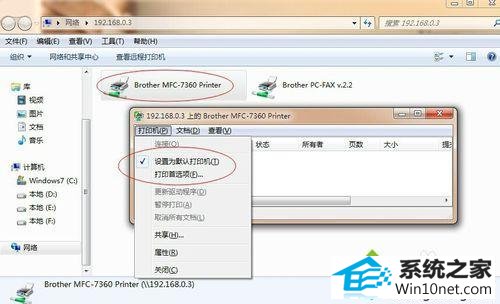
以上教程内容就是win10系统使用打印机提示“操作无法完成 (错误 0×000006ba)"的图文步骤,只要开启服务,打印机设备就可以正常使用了。